Exercício - Exibir e gerenciar uma função personalizada do Azure
Nesta unidade, você exibirá, atualizará e excluirá a função personalizada do Azure criada no exercício anterior.
Exibir funções personalizadas dentro do portal
Vamos usar o portal do Azure para ver as funções personalizadas em sua assinatura.
Entre no portal do Azure com a mesma conta usada no exercício anterior.
Pesquise e selecione Subscrições na parte superior do portal do Azure.
Selecione a assinatura à qual você associou sua função personalizada.
Selecione Controle de acesso (IAM)>Funções.
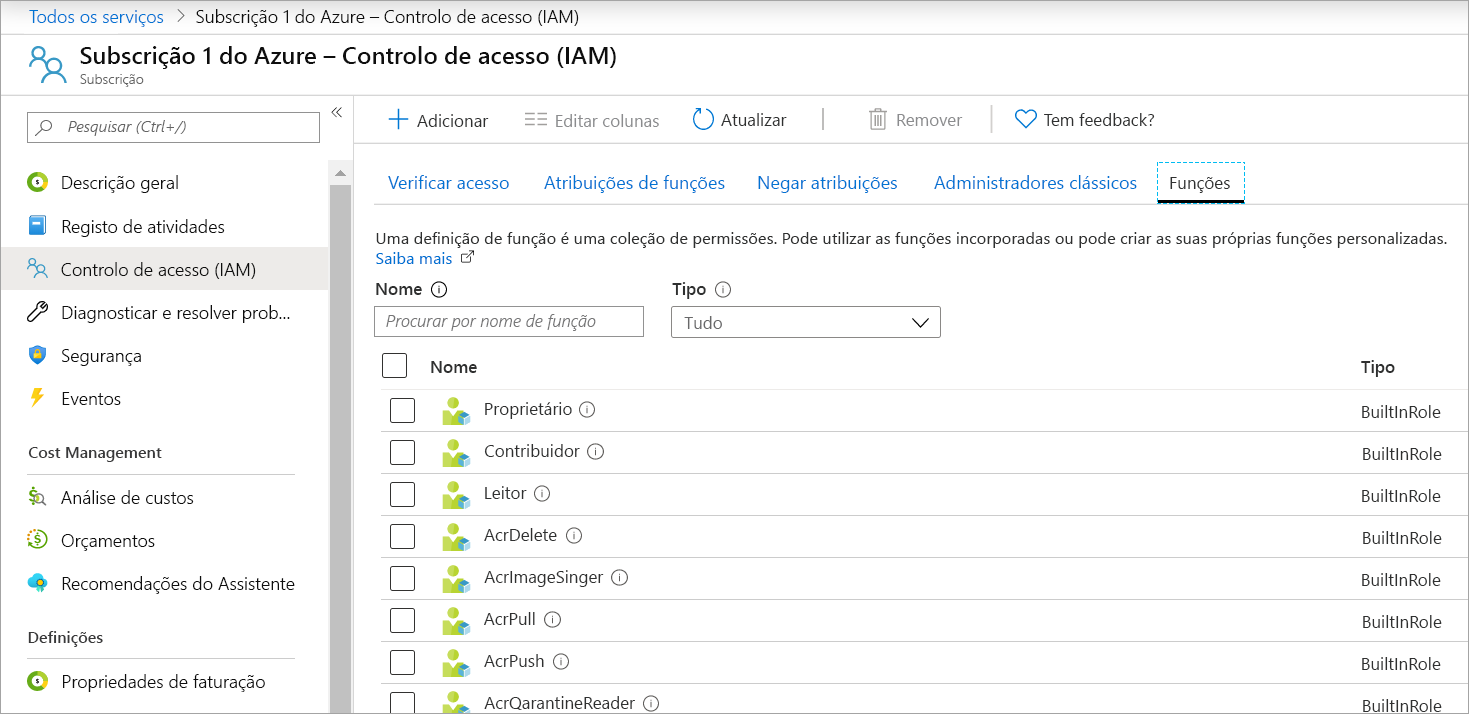
Selecione Tipo>CustomRole.
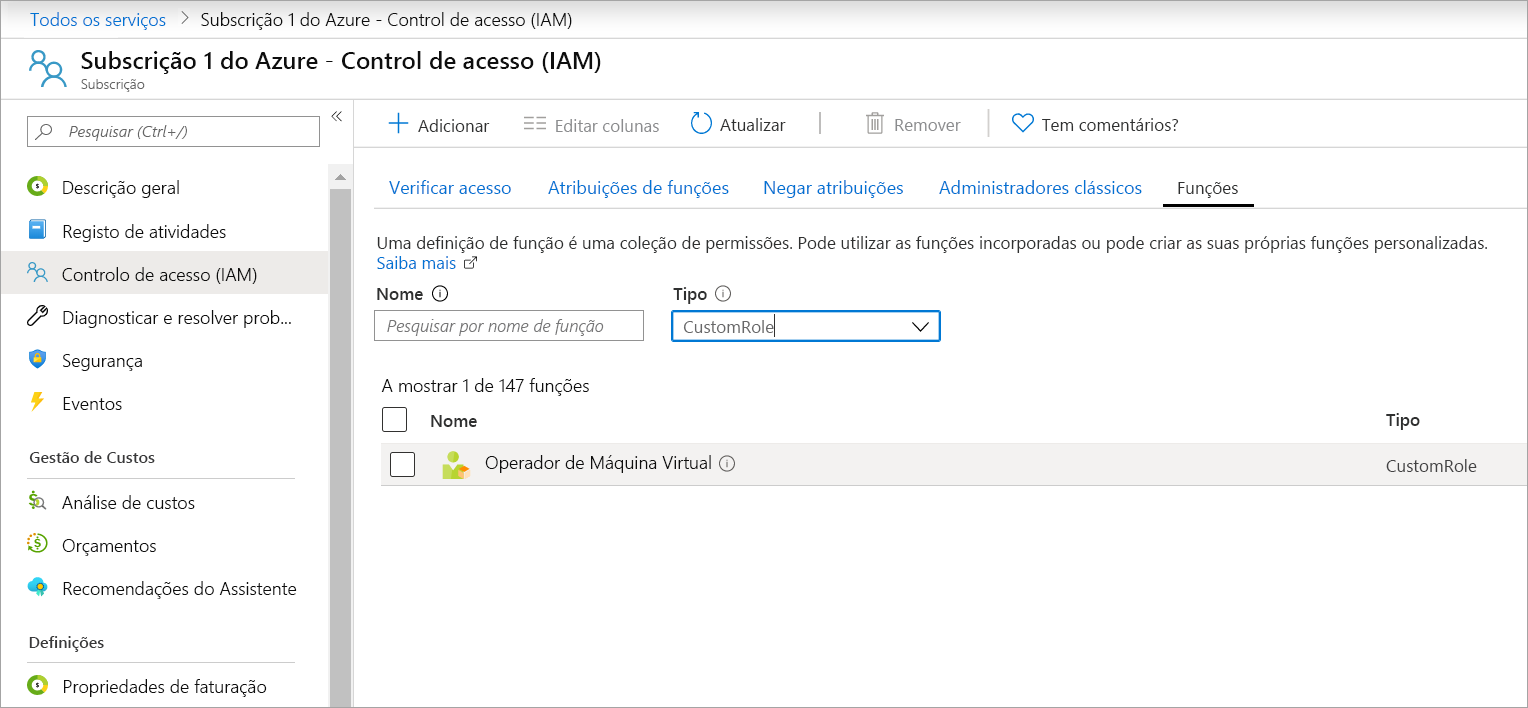
Você obterá uma lista de todas as funções personalizadas em sua organização.
Atualizar a função personalizada
Precisamos atualizar a função Operador de Máquina Virtual para adicionar permissões para uma operação de monitoramento. Atualizaremos essa função personalizada para incluir a ação Microsoft.Insights/diagnosticSettings/.
Selecione Cloud Shell no canto superior direito do portal do Azure.
Digite código no Cloud Shell.
Cole a definição abaixo no editor.
{ "Name": "Virtual Machine Operator", "IsCustom": true, "Description": "Can monitor and restart virtual machines.", "Actions": [ "Microsoft.Storage/*/read", "Microsoft.Network/*/read", "Microsoft.Compute/*/read", "Microsoft.Compute/virtualMachines/start/action", "Microsoft.Compute/virtualMachines/restart/action", "Microsoft.Authorization/*/read", "Microsoft.ResourceHealth/availabilityStatuses/read", "Microsoft.Resources/subscriptions/resourceGroups/read", "Microsoft.Insights/alertRules/*", "Microsoft.Insights/diagnosticSettings/*", "Microsoft.Support/*" ], "NotActions": [], "DataActions": [], "NotDataActions": [], "AssignableScopes": [ "/subscriptions/subscriptionId1" ] }Na seção
AssignableScopes, substitua subscriptionId1 pelo seu ID de assinatura. Se você não salvou esse valor do exercício anterior, execute o seguinte comando para obtê-lo:az account list --output json | jq '.[] | .id, .name'Selecione Salvar no menu de três pontos no canto superior direito do painel do Cloud Shell (ou pressione CTRL + S no Windows ou CMD + S no macOS).
Introduza vm-operator-role-new.json como nome do ficheiro e, em seguida, selecione Guardar.
Selecione Fechar Editor no menu de três pontos no canto superior direito do painel do Cloud Shell (ou pressione CTRL + Q no Windows ou CMD + Q no macOS).
Execute o seguinte comando para atualizar a função personalizada do Operador de Máquina Virtual:
az role definition update --role-definition vm-operator-role-new.jsonExecute o seguinte comando para verificar se a definição de função foi atualizada:
az role definition list --name "Virtual Machine Operator" --output json | jq '.[] | .permissions[0].actions'
Excluir a função personalizada
Se você decidir que não precisa mais da função personalizada, precisará remover as atribuições de função antes de poder excluir a função.
Execute o seguinte comando para remover as atribuições de função para a função personalizada:
az role assignment delete --role "Virtual Machine Operator"Execute o seguinte comando para excluir a definição de função personalizada:
az role definition delete --name "Virtual Machine Operator"Execute o seguinte comando para verificar se a função desapareceu. Se a função ainda estiver listada, aguarde um minuto e execute o comando novamente:
az role definition list --custom-role-only true